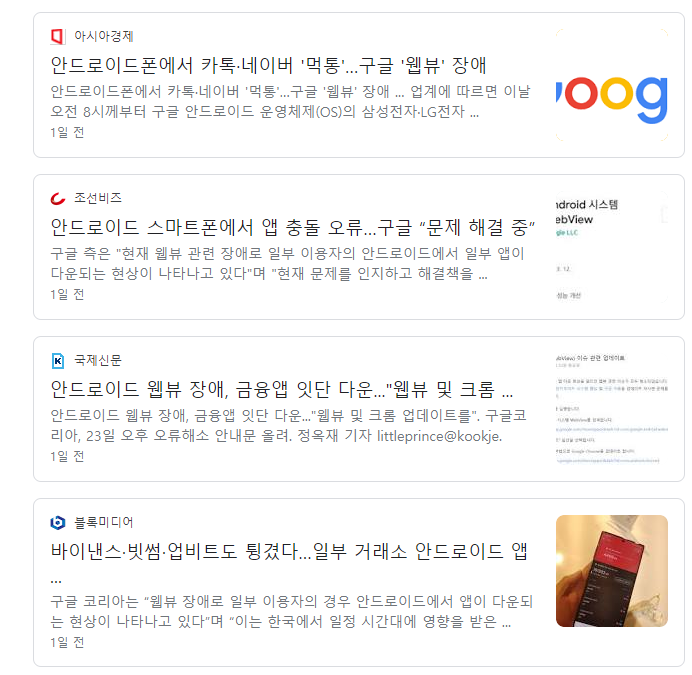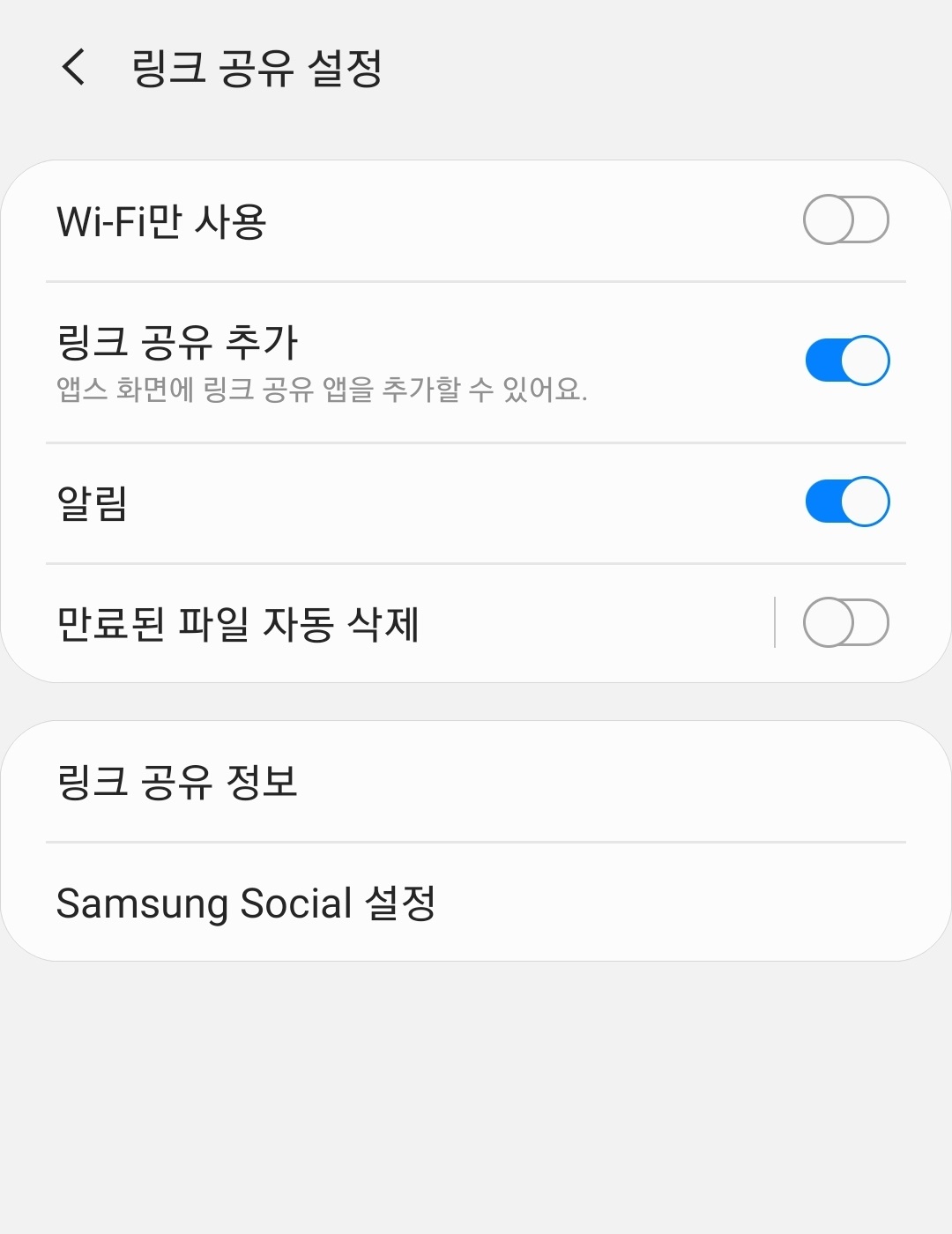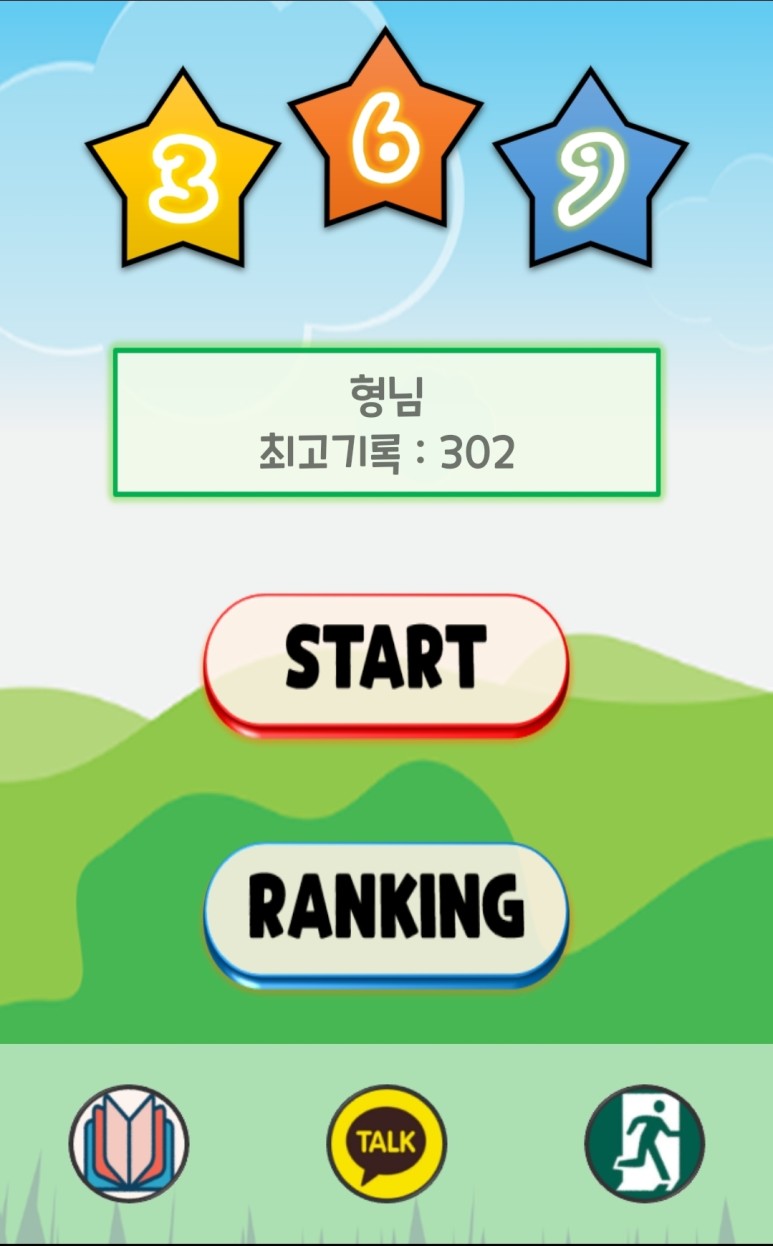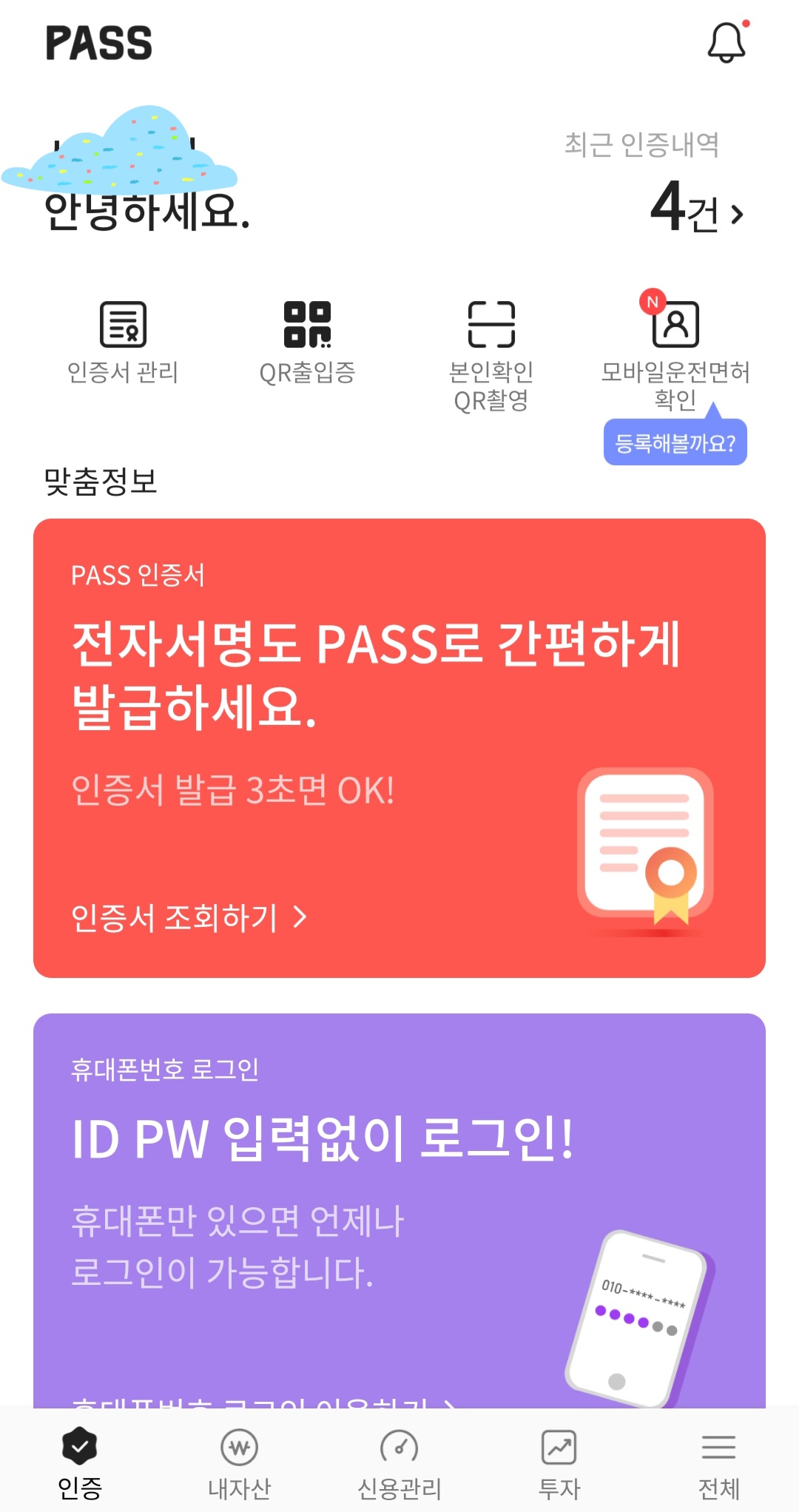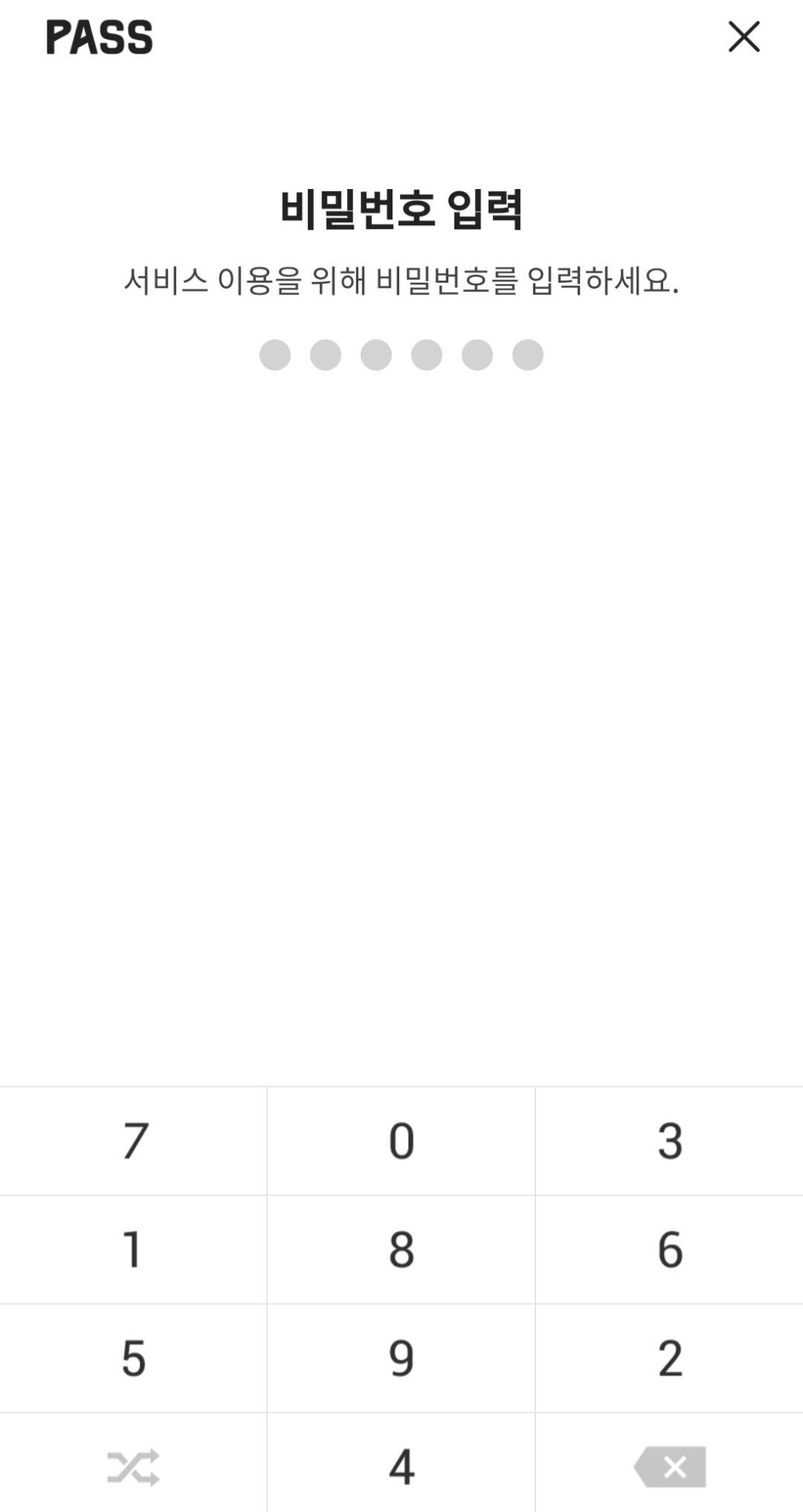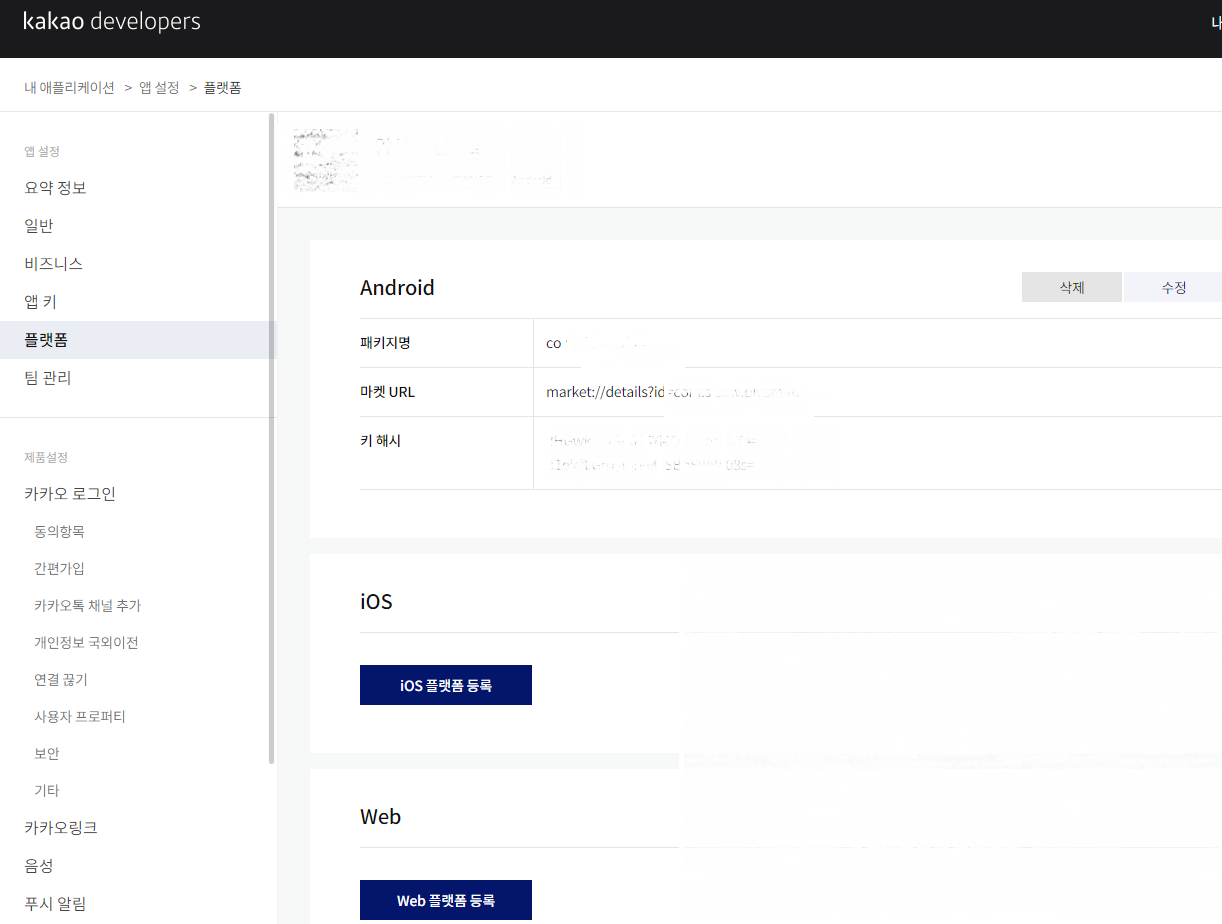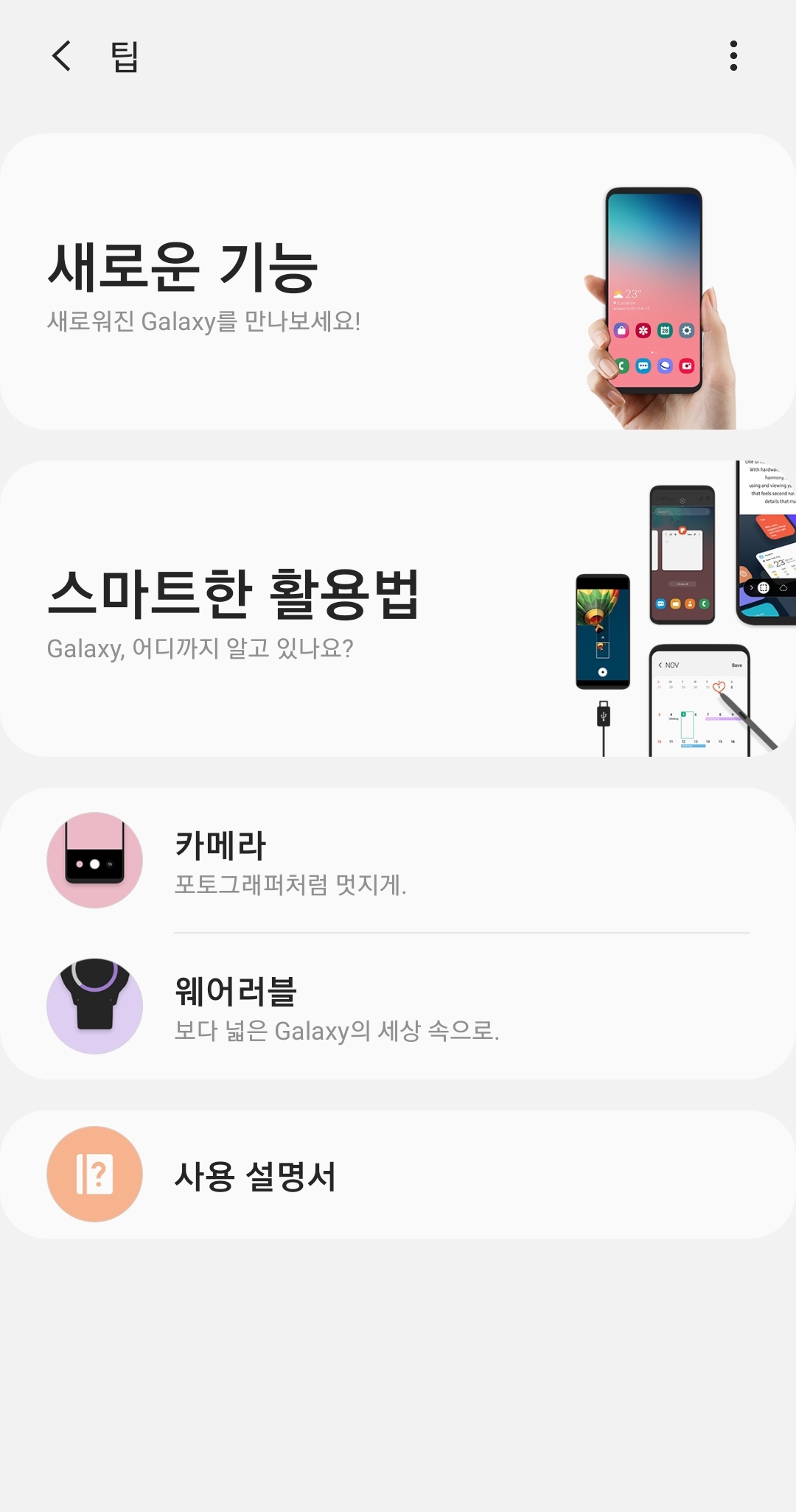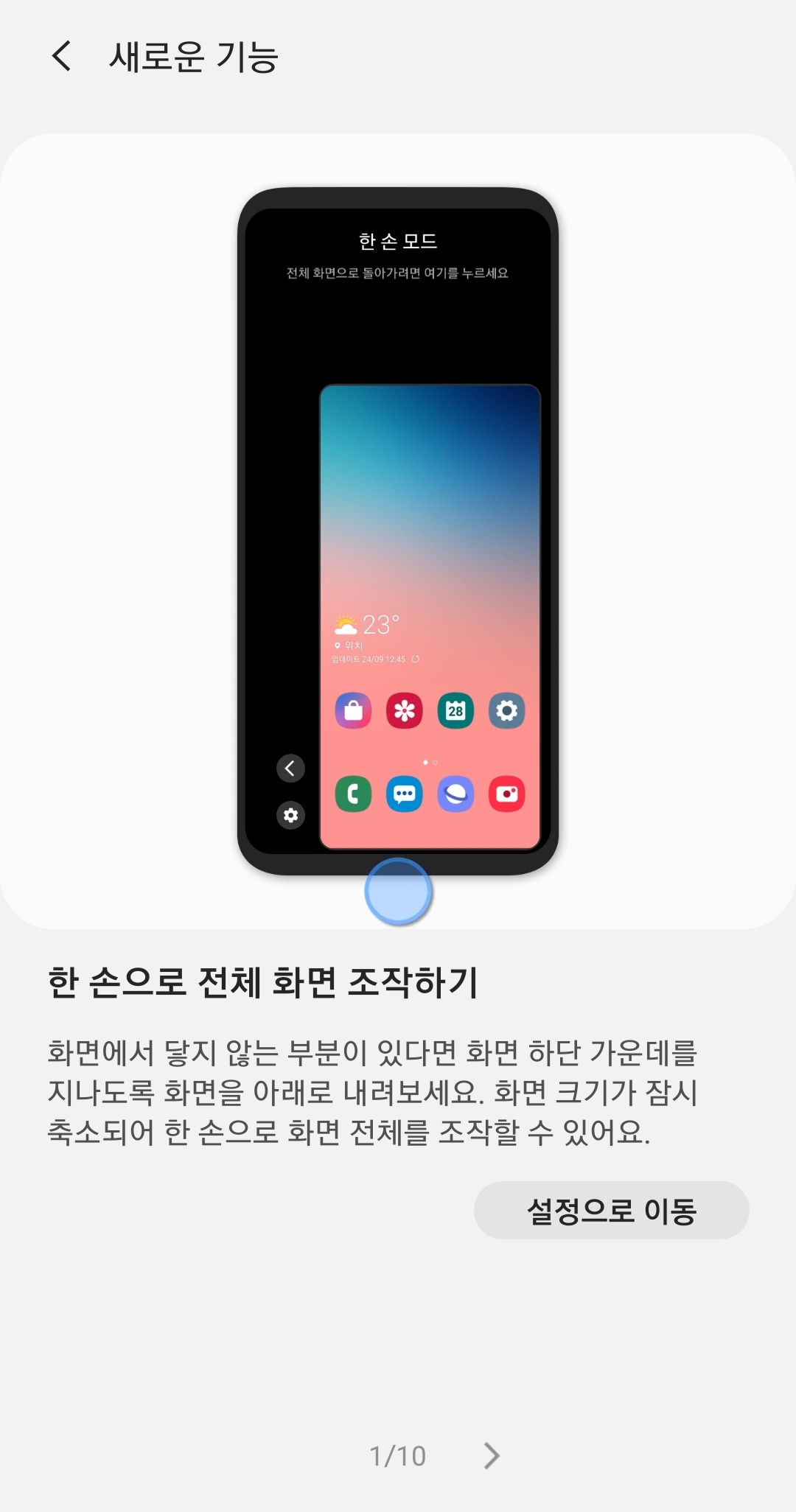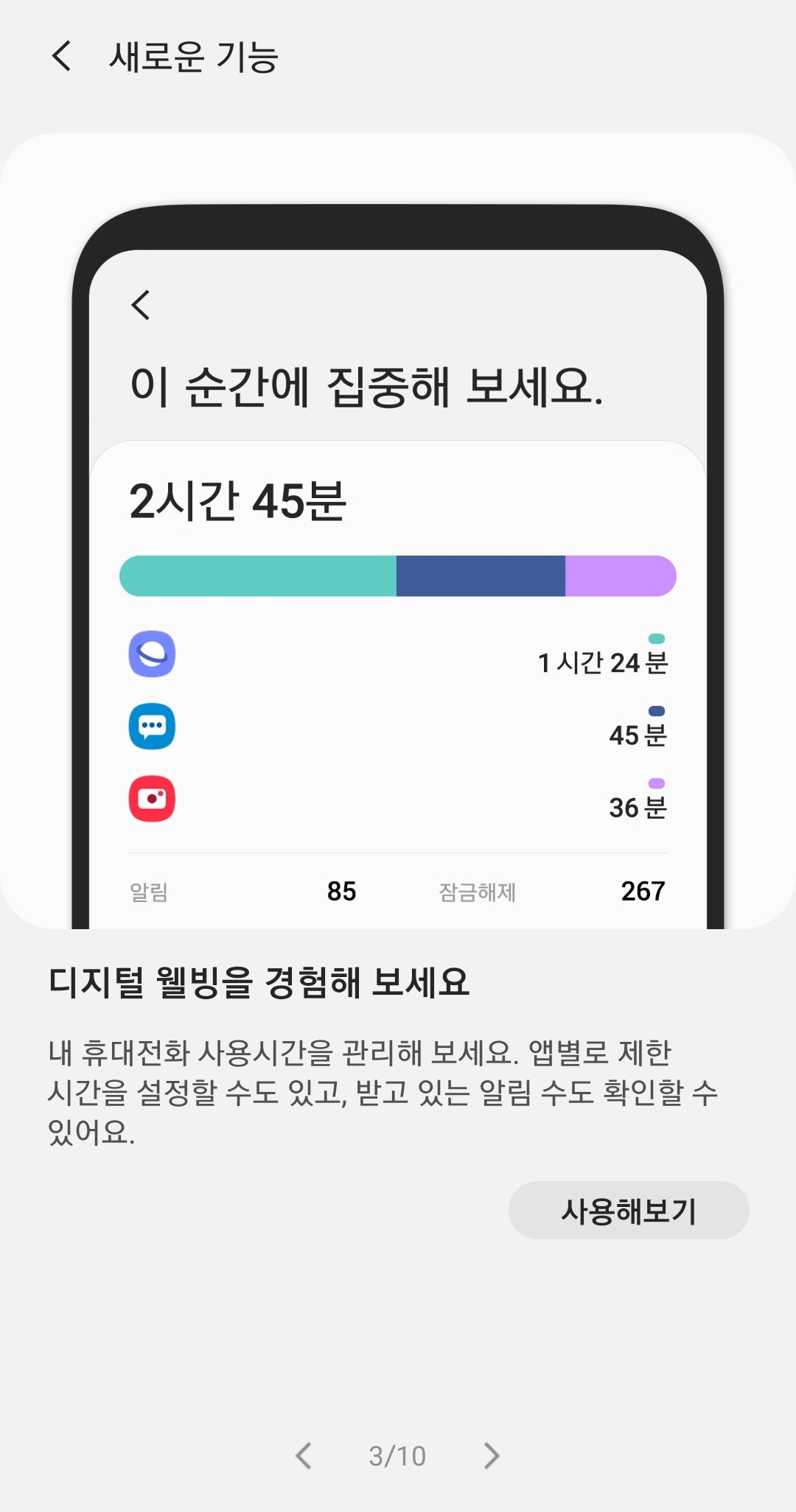주식하시는 분들 물타기 한번씩 다 해보셨죠?
그런데 물타기 할때 물타기 후에 내 금액이 얼마가 되는지 계산이 잘 안되지 않던가요?
(저만 그런가요?ㅠㅠ)
그래서 스마트폰으로 주식하는김에 물타기 계산을 해주는 어플을 찾다가
정말 심플하지만 제게 꼭 필요한 정보만 있는 어플을 찾게 되어 공유합니다!!
play.google.com/store/apps/details?id=com.sjcow.stock_water_calc
주식 물타기 계산기 - Google Play 앱
주식 거래 중 추가 매수했을 때(물타기 했을 때) 평단가가 얼마인지 계산할 수 있는 간단한 주식 계산기 입니다. (※ 암산이 오래 걸려서 만들게 된 앱입니다^_^;;) ---- 개발자 연락처 : sjdevcow@gmail.
play.google.com
케릭터가 요상한 어플인데, 사실 케릭터랑 다르게 앱 실행하면
엄청 심플한 내용만 있습니다.
현재금액과 현재주식 수를 입력하고, 추매할 금액과 주식수를 입력한 뒤
'계산하기' 누르면 끝!
그럼 기존에 가지고 있던 주식의 총액과
추매한 금액의 총액
마지막으로 합산한 금액이 표시가 됩니다.
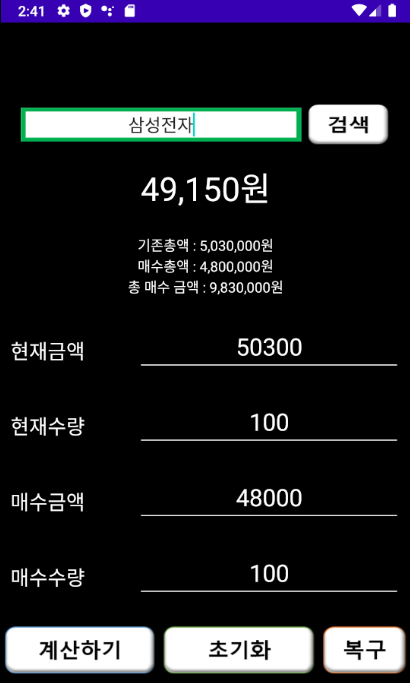
여기서 복구 기능은
실수로 초기화 해서 내용을 다 지웠을 때
기존 정보 그대로 불러오기 해주는
기능입니다!
그리고 눈치채신분도 계시겠지만,
화면에서 바로 네이버증권에서 특정 종목 조회도
바로 가능하네요. 다른 앱을 굳이 열필요가 없네요! ㅎㅎ
검색하고 '종목검색' 누르면 바로 웹브라우저로
짜잔 나타납니다.

제가 원했던!!
딱 이정도 수준의 계산기가 필요했는데, 찾게되어 꽤 반가웠네요!!
단타 치시는 분들, 물타기 암산이 안되는 분들에게 추천드립니다
아참. 코인 투자자 분들!
소수점을 입력하면 자동으로 소수점 계산도 되니
코인 물타기 계산기로도 쓸수있어요!!
play.google.com/store/apps/details?id=com.sjcow.stock_water_calc
주식 물타기 계산기 - Google Play 앱
주식 거래 중 추가 매수했을 때(물타기 했을 때) 평단가가 얼마인지 계산할 수 있는 간단한 주식 계산기 입니다. (※ 암산이 오래 걸려서 만들게 된 앱입니다^_^;;) ---- 개발자 연락처 : sjdevcow@gmail.
play.google.com
모두 성투하세요!!!ㅎㅎㅎㅎ
'Information > Mobile' 카테고리의 다른 글
| 안드로이드 앱 종료 이슈 해결(카카오,네이버앱 등) (0) | 2021.03.23 |
|---|---|
| (Fun) 물고기 수로 PC/모바일 성능 체크하기! (0) | 2021.01.17 |
| 통신사별 IP대역 현황 및 사설 IP (0) | 2020.08.12 |
| (링크공유) 휴대폰 이미지/영상/파일 쉽게 공유하는 법 (0) | 2020.07.17 |
| [추천 게임 앱] 국민중독게임 '스피드369!' (0) | 2020.07.16 |